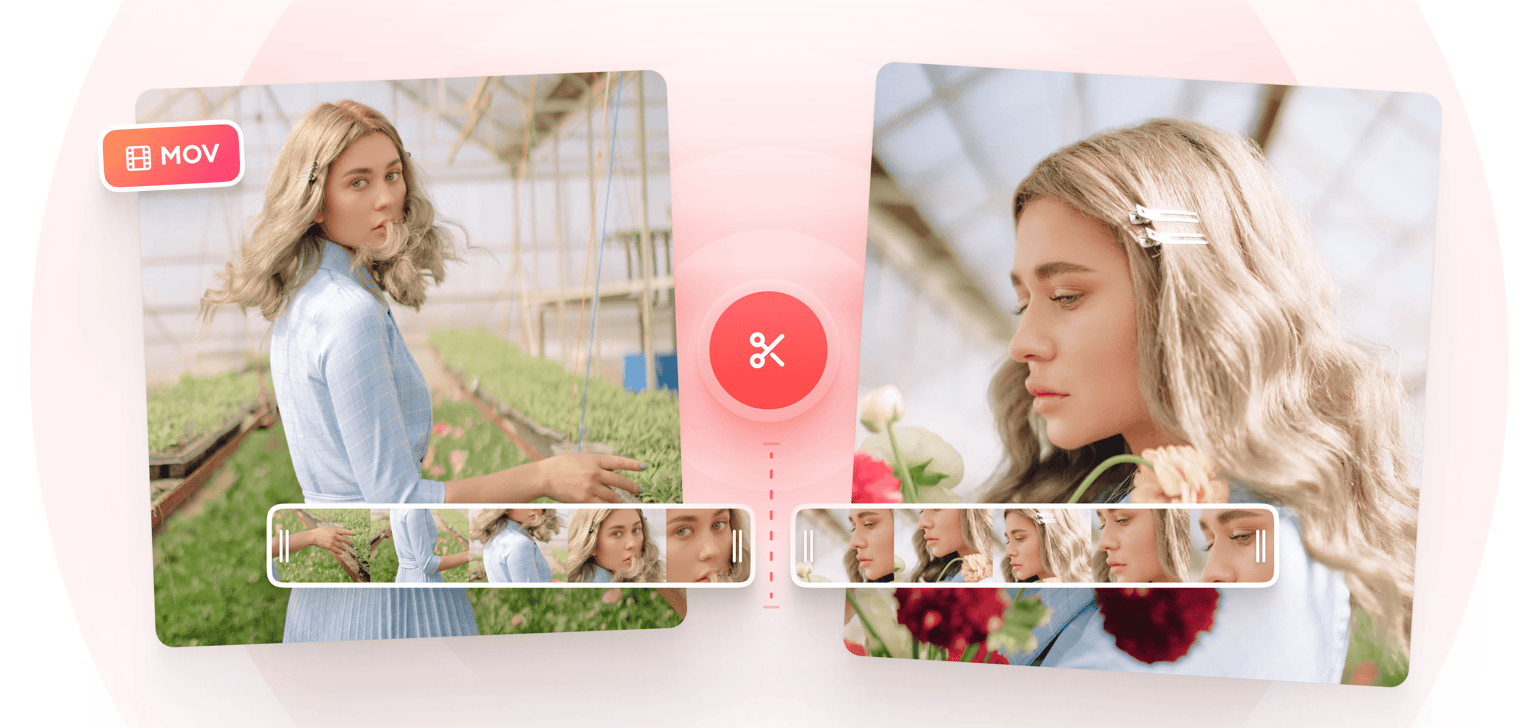
4.6
319 Avaliações


























Dividir vídeos MOV do QuickTime online
Deseja dividir um vídeo MOV em vários clipes? Recorte partes do seu vídeo, separe-as e salve apenas as partes desejadas. Nossa ferramenta de divisão MOV é simples e super fácil de usar. Carregue seu arquivo MOV, clique no local que deseja cortar e clique no botão 'Dividir'. É gratuito e on-line. Não há necessidade de instalar software como o VLC Media Player ou pagar por aplicativos como o Final Cut Pro. Acesse todas as nossas ferramentas de edição de vídeo do seu navegador.
Como dividir um arquivo MOV
Passo 1
Fazer upload de um arquivo MOV
Clique em 'Escolher arquivo MOV' e selecione seu vídeo da sua pasta. Ou você pode arrastar e soltar seu arquivo de vídeo na janela pop-up.
Passo 2
Divida seu vídeo em partes
Mova o indicador para o local desejado na linha do tempo e clique no botão 'Dividir'. Você também pode pressionar 'S' no teclado ou clicar com o botão direito do mouse e selecionar Dividir. Reorganize seus videoclipes, se desejar. Exclua os clipes que você não precisa.
Passo 3
Clique em 'Exportar'
Clique no botão 'Exportar' e seu novo vídeo será salvo no seu dispositivo como um arquivo MP4.
Saiba mais
Tutorial ‘Divisor MOV’
Cortador, aparador e divisor MOV online grátis
Você pode cortar, aparar e dividir seus vídeos usando nossa ferramenta online de divisão MOV. Divida seu vídeo em quantos clipes você quiser. Para cortar um clipe, basta arrastar e soltar as bordas do clipe na linha do tempo para reduzi-lo.
Reorganize seus videoclipes
Mova cada clipe para frente e para trás na linha do tempo. Basta clicar em um clipe e arrastá-lo e soltá-lo no local desejado. Reorganize seus videoclipes como desejar. Salve o vídeo final como um arquivo MP4.
Mesclar vídeos juntos
Nosso editor de vídeo online também permite mesclar vários vídeos. Para adicionar outro vídeo, basta clicar no botão ‘Upload’ no menu à esquerda ou clicar no ícone de mais (+) no canto inferior direito do painel de edição.
Perguntas Frequentes
Conheça mais
Amado pelos criadores.
Amado pelas empresas Fortune 500
VEED tem sido revolucionário. Nos permitiu criar conteúdo lindo para promoções sociais e unidades de anúncio com facilidade.
Max Alter
Director of Audience Development, NBCUniversal
Eu adoro usar VEED. As legendas são as mais precisas que já vi no mercado. Ajudou a levar meu conteúdo para o próximo nível.
Laura Haleydt
Brand Marketing Manager, Carlsberg Importers
Eu usava Loom para gravar, Rev para legendas, Google para armazenar e Youtube para obter um link de compartilhamento. Agora posso fazer tudo isso em um só lugar com VEED.
Cedric Gustavo Ravache
Enterprise Account Executive, Cloud Software Group
VEED é minha loja única de edição de vídeo! Reduziu meu tempo de edição em cerca de 60%, me liberando para focar no meu negócio de coaching de carreira online.
Nadeem L
Entrepreneur and Owner, TheCareerCEO.com
Quando se trata de vídeos incríveis, tudo o que você precisa é VEED
Não é necessário cartão de crédito
Mais do que um divisor MOV
Por que instalar vários aplicativos quando você pode usar um que faz tudo? O VEED tem todas as ferramentas de edição de vídeo que você vai precisar! Você pode girar, cortar e redimensionar seus vídeos. Adicione som, imagens, texto e muito mais. Existem também vários efeitos de câmera que você pode usar, além de filtros. Crie vídeos incríveis que você pode postar no YouTube e compartilhar nas redes sociais. Tudo a partir do seu navegador!
